在数据库管理和维护中,遇到SQL服务器连接失败的情况是比较常见的,这个问题可能由多种因素引起,包括网络问题、服务未运行、配置错误等,解决此类问题通常需要系统地排查和调试,以下是一些常见的解决步骤:
检查网络连接
1、确保网络正常:首先确认你的计算机可以访问网络,尝试访问其他网站或使用ping命令测试网络连通性。
2、检查服务器地址和端口:验证你输入的服务器地址和端口号是否正确,默认情况下,SQL Server使用端口1433。
检查SQL Server服务状态
1、服务是否正在运行:通过“服务”应用程序(可在开始菜单搜索)来确认SQL Server相关的服务是否已启动并正在运行。
2、依赖服务:有时SQL Server服务依赖于其他服务,如Windows Event Log服务,这些服务也必须处于运行状态。
检查SQL Server配置管理器
1、协议和端口:打开SQL Server配置管理器,检查TCP/IP协议是否启用,并且端口设置是否正确。
2、动态端口:确保SQL Server实例没有设置为使用动态端口,这可能导致每次启动时端口不同,从而造成连接问题。
检查防火墙设置
1、入站规则:确保Windows防火墙或其他安全软件允许SQL Server端口的传入连接。
2、例外情况:可能需要在防火墙中添加一个例外,以允许特定的端口或程序。
检查登录凭据
1、身份验证模式:确认SQL Server的身份验证模式(Windows或SQL)。
2、用户名和密码:如果是SQL身份验证,请确保提供正确的用户名和密码。
查看日志文件
1、错误日志:检查SQL Server的错误日志,它可能包含了导致连接失败的关键信息。
2、事件查看器:使用事件查看器来查找与SQL Server相关的任何警告或错误。
使用命令行工具
1、sqlcmd:使用sqlcmd命令行工具尝试连接到服务器,该工具可能会显示详细的错误消息。
2、telnet:可以通过telnet来测试端口是否可达。
检查远程连接设置
1、远程连接:确认SQL Server配置中允许远程连接。
2、远程查询:如果使用的是命名实例,确保在连接字符串中使用了正确的实例名。
检查连接字符串
1、格式正确:确保连接字符串的格式正确无误。
2、参数完整性:检查连接字符串中的服务器名、数据库名、用户ID和密码等信息是否齐全且正确。
总结
解决SQL服务器连接失败的问题通常需要进行多方面的排查,从网络连接、服务状态、配置设置到安全策略,每一步都需要仔细检查,当出现问题时,详细阅读错误日志和事件记录通常是快速定位问题的关键。
相关问题与解答
Q1: SQL Server无法连接时,如何快速判断是否是网络问题?
A1: 可以通过ping命令检查网络连通性,或者尝试连接其他网络资源来判断网络是否正常。
Q2: 如果SQL Server服务没有运行,我应该如何启动它?
A2: 通过Windows的“服务”应用程序找到相应的SQL Server服务,右键点击并选择“启动”。
Q3: 当SQL Server配置管理器显示端口为空或0时,应该怎么办?
A3: 这意味着SQL Server可能使用了动态端口,需要在SQL Server配置管理器中设置静态端口,然后重启服务。
Q4: 我该如何确定自己的SQL Server是否允许远程连接?
A4: 在SQL Server管理器中,右键单击服务器实例,选择“属性”,在“连接”页面中查看远程服务器连接选项是否被勾选。
如果您有任何疑问或想了解更多信息,请留下您的评论。感谢观看!


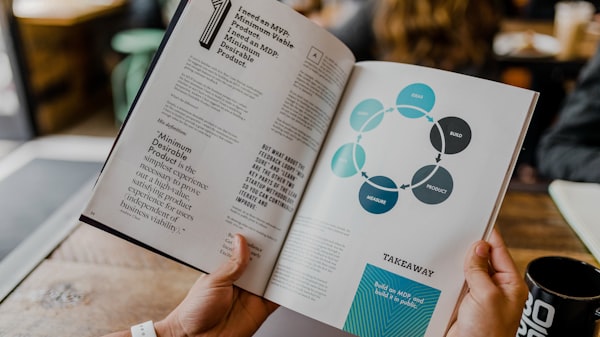


评论留言